Het ontgrendelen van de regiocode van een Blu-ray-speler is een waardevolle vaardigheid voor filmliefhebbers die de vrijheid willen hebben om wereldwijd films te kijken. Regiocodes zijn als digitale sloten die beperken waar u uw Blu-ray-schijven kunt afspelen. Met de juiste tools en kennis kunt u deze barrières doorbreken en uw Blu-ray-speler regiovrij maken. Dit bericht zal presenteren hoe u de Blu-ray-regiocode kunt ontgrendelen gids waarop u kunt vertrouwen. Daarom kunt u genieten van een bredere selectie films zonder de frustratie van compatibiliteitsproblemen.
Deel 1. Gebruik een regiovrije externe Blu-ray-speler
Als u de regiocode op een Blu-ray-speler wilt ontgrendelen met een regiovrije externe Blu-ray-speler, moet u uw speler aanpassen zodat deze schijven uit verschillende regio's accepteert en afspeelt. Hier leest u hoe u de Blu-ray-regiocode kunt ontgrendelen met een regiovrije externe speler.
Stap 1Zoek eerst het merk en model van uw Blu-ray-speler. Niet alle spelers kunnen worden ontgrendeld.
Stap 2Zet de speler aan. Open de schijflade. Gebruik uw afstandsbediening om knoppen in een bepaalde volgorde in te drukken, bijvoorbeeld 1, 2, 8, 4, 9. Zoek in het servicemenu naar een optie om de regiocode te wijzigen.
Stap 3Soms heb je een specifieke code nodig voor jouw spelersmodel; deze kun je online vinden. Ga naar de regiocode-instelling en stel deze in 0 of regiovrij indien beschikbaar.
Stap 4Nadat u de regiocode op 0 of regiovrij heeft gezet, slaat u de wijzigingen op en verlaat u het servicemenu.
Stap 5Om te controleren of uw speler regiovrij is, plaatst u een Blu-ray-schijf uit een andere regio. Als het werkt, is je speler nu regiovrij!
Deel 2. Gebruik VLC
VLC is een toonaangevende mediaspeler die Blu-ray-regiocodes kan ontgrendelen; het staat bekend als een Blu-ray-regiocodeverwijderaar. Om dit te doen, moet u een essentieel dynamisch AACS-bibliotheekbestand installeren. Dit bibliotheekbestand is van cruciaal belang omdat het VLC helpt Blu-ray-schijven uit verschillende regio's af te spelen zonder te worden beperkt door regionale codes. In de volgende stappen begeleiden we u bij het installeren van dit AACS-bibliotheekbestand in VLC, zodat u kunt genieten van Blu-ray-films uit verschillende regio's.
Stap 1Download VLC Media Player van hun officiële website.
Stap 2Bezoek een vertrouwde website om het dynamische AACS-bibliotheekbestand te downloaden.
Stap 3Voor Windows kopieert u het libaacs.dll uit het gedownloade bestand. Zoek meestal uw VLC-installatiemap C: Programmabestanden VideoLANVLC op Windows. Plak de libaacs.dll bestand daar, waarbij u de oude vervangt als daarom wordt gevraagd.
Voor Mac kopieert u libaacs.dylib uit het gedownloade bestand. Klik met de rechtermuisknop op VLC in uw toepassingen en kies Toon Inhoud van de verpakking. Ga naar Inhoud, Kaders, dan libr. Plak de libaacs.dylib, waarbij de oude wordt vervangen als daarom wordt gevraagd.
Stap 4Sluit VLC en open het opnieuw. Plaats uw regio-vergrendelde Blu-ray-schijf. Ga in VLC naar Media, dan Schijf openen. In de Schijf tabblad, vinkje Blu-ray. Klik Toneelstuk, en dan zou je Blu-ray moeten werken, ongeacht de regiocode.
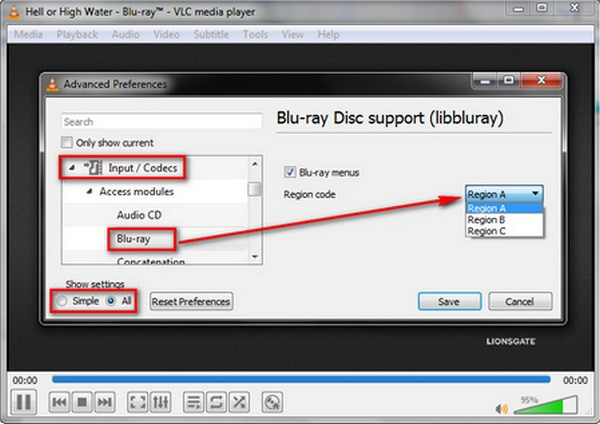
Deel 3. Vind hackmanieren op forums
Het ontgrendelen van Blu-ray-regiocodes betekent het gebruik van trucs om spelers schijven uit elke regio te laten afspelen. Hieronder vindt u de Blu-ray-regiocode-hack die u kunt proberen:
Hack 1: Blu-ray-regiocodeverwijderaar
Stap 1Zet uw Blu-ray/dvd-speler aan zonder dat er een schijf in zit. Wacht tot het scherm zegt Geen schijf.
Stap 2druk de Pauze op uw afstandsbediening. Voer de cijfers in 3, 1, 4, 1, 5, en 9 op uw afstandsbediening.
Stap 3Type 0 op de afstandsbediening betekent 0 alle regio's.
Stap 4druk op Pauze weer op de afstandsbediening. Schakel uw Blu-ray-speler uit en wacht 30 seconden. Schakel het weer in. Nu zou uw Blu-ray-speler schijven uit elke regio moeten kunnen afspelen.
Hack 2: Blu-ray-speler converteren naar meerdere regio's
Stap 1Zet uw Blu-ray-speler aan. Open vervolgens de schijflade.
Stap 2druk de Info op uw afstandsbediening. Het nummer zal verschijnen.
Stap 3Druk op het nummer 9 voor meerdere regio's. Blijf drukken 9 totdat je het ziet 9 linksboven.
Stap 4Schakel de Blu-ray-speler uit. Schakel het weer in. Uw Blu-ray-speler is nu regiovrij en kan schijven uit elke regio afspelen.
Hack 3: maak uw Blu-ray-regio gratis
Stap 1Schakel uw Blu-ray-speler uit en zorg ervoor dat deze in de stand-bymodus staat.
Stap 2druk de Topmenu, Duidelijk, en Stroom knop.
Stap 3Selecteer optie 2en kies vervolgens de optie 4. Typ het nummer 12450 en druk op Binnenkomen. Voer het nummer in 00000 en druk op Binnenkomen.
Stap 4Schakel uw Blu-ray-speler uit. Schakel het weer in. Nu zou uw Blu-ray-speler schijven uit elke regio moeten kunnen afspelen.
Deel 4. Converteer Blu-ray Disc naar digitaal
Bent u op zoek naar een programma waarmee u Blu-ray naar digitale formaten kunt converteren, zoals MP4, MPEG, AVI, MOV en meer? Goed, Tipard Blu-ray-converter is de perfecte keuze voor jou. Het ondersteunt meer dan 500 videoformaten waaruit u kunt kiezen. Bovendien kan het video's met een 30x hogere snelheid converteren door GPU-versnelling op 3 niveaus. Als u uw uitvoerinstellingen wilt aanpassen, kunt u dat doen. Het biedt een optie om de video- en audio-instellingen aan te passen aan uw wensen. Het beste deel is dat het speciaal is ontworpen om gemakkelijk te gebruiken en beginnersvriendelijk te zijn.
Stap 1Download en installeer Tipard Blu-ray Converter vanaf de officiële website.

PROBEER HET GRATIS Voor Windows 7 of hoger
 Veilige download
Veilige download
PROBEER HET GRATIS Voor Mac OS X 10.12 of hoger
 Veilige download
Veilige downloadStap 2Voer het programma uit. Navigeer naar de Ripper tabblad en klik op de (+) knop of Laad Blu-ray vervolgkeuzemenu om uw inhoud te laden.
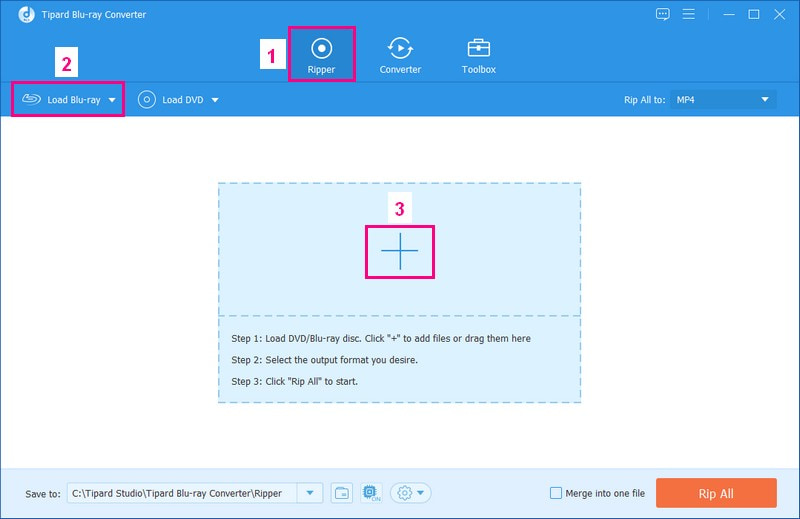
Stap 3Nadat u uw Blu-ray-inhoud hebt geladen, geeft u aan of u wilt selecteren Hoofdtitel of Volledige titellijst. Eenmaal geselecteerd, klikt u op de oke knop.
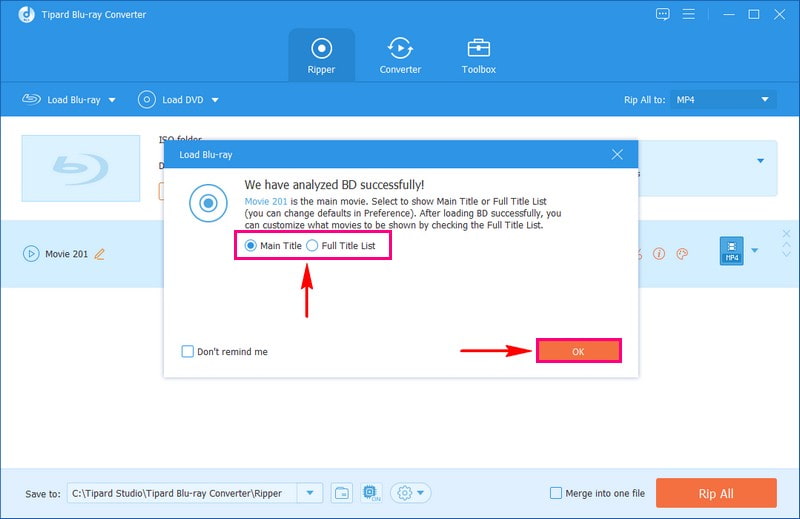
Stap 4Klik op de Alles rippen naar drop-down menu. Onder de Video optie, selecteer een digitaal formaat, zoals MP4, MOV, MKV, AVI, WEBM, enz., waarnaar uw Blu-ray-inhoud wordt geconverteerd. Als u de video- en audio-instellingen wilt aanpassen, klikt u op de Tandrad knop en doe je ding.
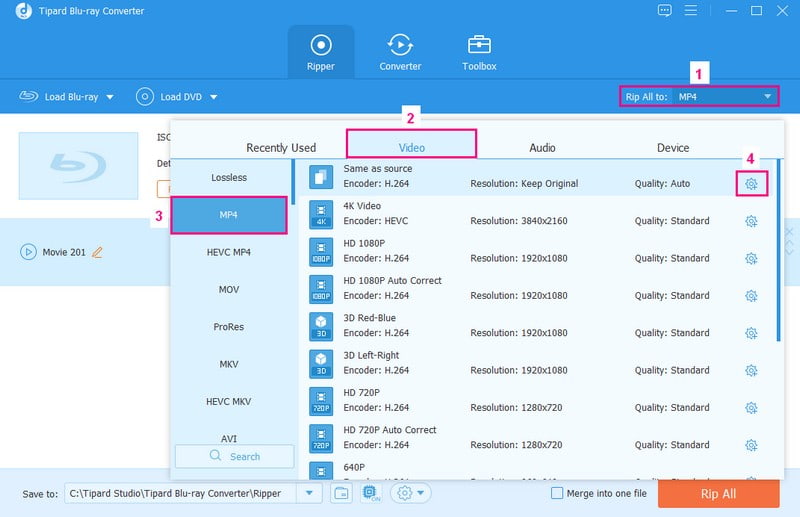
Stap 5Zodra u klaar bent om uw Blu-ray-inhoud naar een digitaal formaat te converteren, klikt u op de knop Alles rippen knop om het proces te starten. Na een paar seconden kunt u uw geconverteerde uitvoer op uw lokale schijf krijgen.
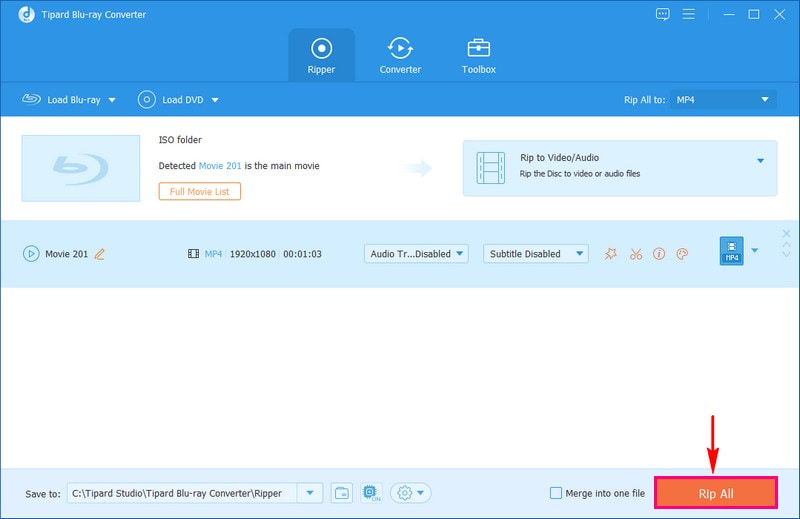
Deel 5. Kopieer Blu-ray Disc naar harde schijf
Bij het kopiëren van Blu-ray-schijven van hoge kwaliteit is het gebruik van een professioneel programma een must. Tipard Blu-ray-kopie is een best beoordeelde optie voor deze taak. Het biedt vier kopieermodi die het kopiëren van Blu-ray-schijven heel eenvoudig maken. Dit programma houdt de kwaliteit intact en zorgt ervoor dat uw gekopieerde Blu-ray-films dezelfde hoogwaardige beeld- en audiokwaliteit hebben. Het kopieert de Blu-ray-schijf naar uw harde schijf en slaat deze op als Blu-ray-mappen of ISO-bestanden. Bovendien behoudt het de originele ondertitels, audiotracks en hoofdstukken. Als u de bestandsgrootte te groot vindt, kunt u deze ook comprimeren van BD-50 naar BD-25 zonder kwaliteitsverlies.
Stap 1Download en installeer de Tipard Blu-ray Copy van de officiële website.

PROBEER HET GRATIS Voor Windows 7 of hoger
 Veilige download
Veilige download
PROBEER HET GRATIS Voor Mac OS X 10.12 of hoger
 Veilige download
Veilige downloadStap 2Verbind uw Blu-ray-drive met uw desktop en plaats de Blu-ray-schijf op de drive. Zorg ervoor dat de schijf met succes kan worden gelezen. Sluit vervolgens de harde schijf aan op uw bureaublad om de gekopieerde Blu-ray-inhoud later te bewaren.
Stap 3Voer het programma uit. U ziet vier verschillende opties in de hoofdinterface. Als u Blu-ray 1:1-kwaliteit wilt kopiëren, kiest u Volle schijf of Kloon modus. De Hoofdfilm In de modus kunt u de Titel, Hoofdstuk, Audio, en Ondertitel u wilt kopiëren. Kies degene die je nodig hebt.
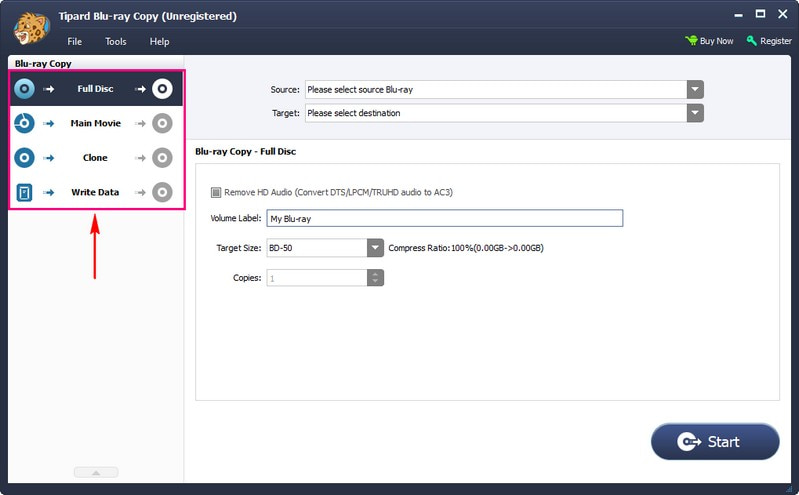
Stap 4U moet de Bron en Doel op het bovenste gedeelte van de interface. Kies het gedetecteerde Blu-ray-schijven als Bron en stel vervolgens de Doel als Blu-ray ISO-afbeelding of Blu-ray-map. Hier moet u het mappad instellen als de harde schijf die u hebt aangesloten om de uitvoer op te slaan.
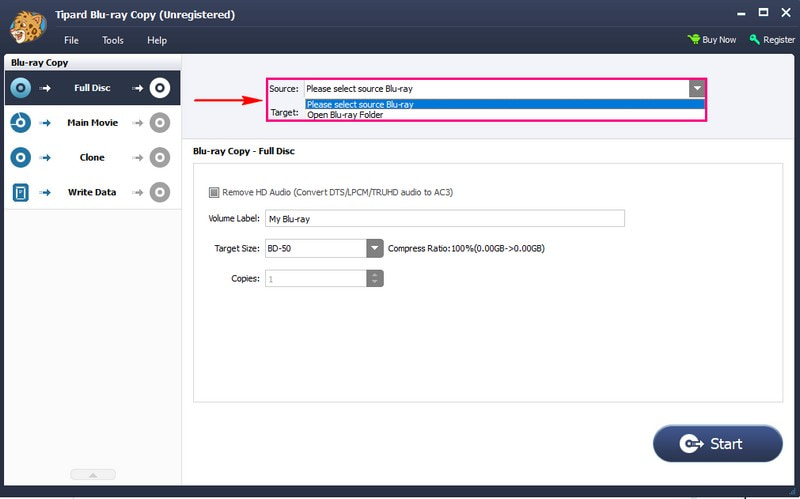
Stap 5Druk op de Begin om uw Blu-ray-film naar een ISO-image of Blu-ray-map te kopiëren. Wacht een paar seconden om het resultaat te krijgen.
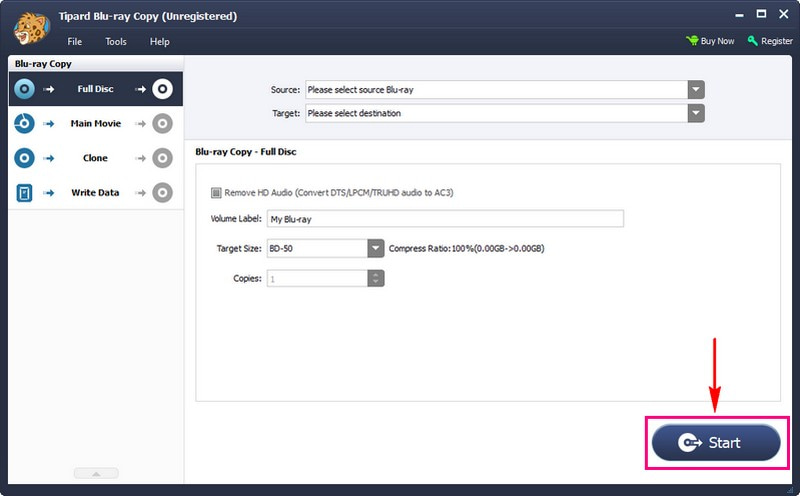
Deel 6. Veelgestelde vragen over het ontgrendelen van de Blu-ray-regiocode
Hoe vind ik de regiocode op dvd's?
Dvd's gebruiken de cijfers 0-8 om hun regiocodes weer te geven. Als je hulp nodig hebt bij het vinden van de regiocode, kijk dan op de achterkant van het dvd-doosje. Voor alle dvd's met regiocodes kunt u deze op de schijven zien.
Wat is de LG BPM-35 Blu-ray-speler?
Deze Blu-ray-speler speelt schijven uit A-, B- en C-regio's en dvd's uit 0-8 regio's af. Het is voorzien van HDMI-uitgang, ingebouwde WIFI en USB-ingang voor het afspelen van muziek, foto's en video's.
Is een regiovrije Blu-ray-speler legaal?
Het bezit van een regiovrije Blu-ray-speler in de VS is over het algemeen legaal. Vanwege de DMCA is het echter illegaal om spelers uit meerdere regio's in de VS te verkopen. Als gevolg hiervan gebeuren veel aankopen voor regiovrije spelers buiten de VS.
Wat zijn de Blu-ray-regiocodespecificaties?
Blu-ray-schijven gebruiken een eenvoudiger regiocodesysteem met A, B en C. Regio A bestaat uit Amerika, Japan, Zuid-Korea en meer. Regio B omvat het grootste deel van Europa, het Midden-Oosten en meer. Regio C bestaat uit het vasteland van China, Centraal-Azië en meer. Ten slotte kan regiovrij overal ter wereld worden gespeeld, zonder beperkingen.
Waarom regiovrije Blu-ray-spelers kopen?
Het kan teleurstellend zijn om je favoriete Blu-ray-films niet te bekijken vanwege regiocodes. Hoewel veel Blu-ray-schijven nu regiovrij zijn, zijn ze dat niet allemaal. Investeren in een echte regiovrije Blu-ray-speler kan een goed idee zijn. Met deze spelers kun je genieten van buitenlandse films en shows uit verschillende regio's. Bovendien werken de beste regiovrije Blu-ray-spelers goed met verschillende schijven, waardoor een soepele weergave wordt gegarandeerd.
Het verwijderen van regiocodes van uw Blu-ray-schijven opent mogelijkheden. Hiermee kunt u uw favoriete films en programma's vanuit elke regio bekijken. Door dit bericht heb je geleerd hoe u de regiocode van Blu-ray-schijven kunt verwijderen. Dus ga je gang en maak je Blu-ray-collectie regiovrij en geniet grenzeloos van je films.
Complete multimediaspeler om Blu-rays, dvd's, 4K UHD's en andere video-/audiobestanden af te spelen.




